
时间:2020-06-15 14:28:22 来源:www.win10xitong.com 作者:win10
今天网友说他在用win10系统的时候突然就遇到了win10 1903系统检测不到蓝牙设备的问题,如果你平时没有经常琢磨系统知识,那这次就可能不知道该如何处理了。我们应当如何处理这个问题呢?我们不妨试试这个方法:1、按Windows键+ X打开超级菜单,点击【设备管理器】;2、打开设备管理器,在蓝牙部分,右键单击蓝牙驱动程序软件,选择“禁用设备”,单击“是”完成禁用操作就可以了。结合下面的图文,就可以彻底知道win10 1903系统检测不到蓝牙设备的具体解决要领。
解决方法如下:
1、按Windows键+ X打开超级菜单,点击【设备管理器】;
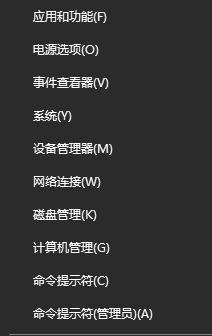
2、打开设备管理器,在蓝牙部分,右键单击蓝牙驱动程序软件,选择“禁用设备”,单击“是”完成禁用操作;
3、完成禁用之后重新在蓝牙设备上单击右键,选择“启用”--“是”,启用之后尝试重新搜索蓝牙设备,查看是否可以正常搜索到!
4、若还是搜素不到则按下Windows键+ R 键打开运行,在运行框中输入:service.msc 点击确定打开服务;
5、打开服务之后我们在服务界面找到:Bluetooth Handsfree Service 服务,单击右键。选择“启动”确保该服务正常启动即可!
6、如果还是不行,那么我们按下Windows键+ R打开运行,输入:devmgmt.msc 点击确定打开设备管理器;
7、展开蓝牙,鼠标右键单击蓝牙硬件,然后选择卸载--“是”;
8、右键单击空白区域,然后选择“扫描硬件更改”。此时电脑将自动安装默认驱动程序,或者可以使用第三方驱动管理器软件(360驱动大师、驱动精灵)来对系统中的驱动进行重装等操作来修复蓝牙驱动。
上面就是关于关于win10 1903系统检测不到蓝牙设备的方法啦,有出现同样问题的可以按照上面的方法来解决哦。
win10 1903系统检测不到蓝牙设备的具体解决要领非常简单,上面的内容已经告诉了大家全部方法,有遇到这样问题的网友可以按照上文介绍的方法尝试处理,希望对大家有所帮助。